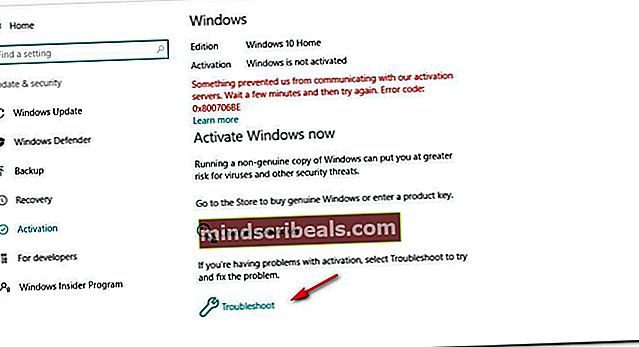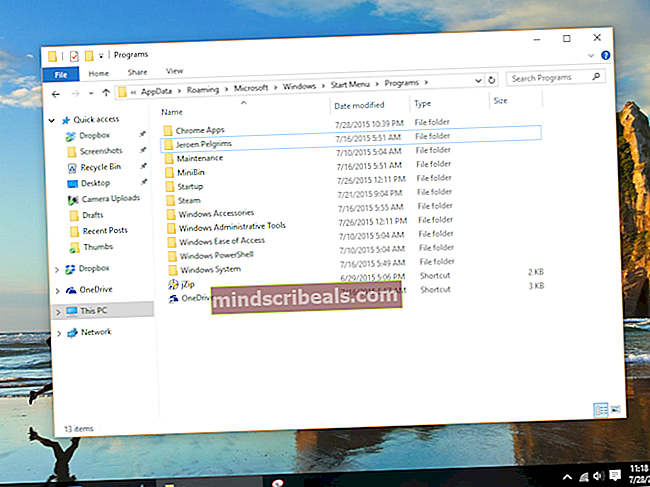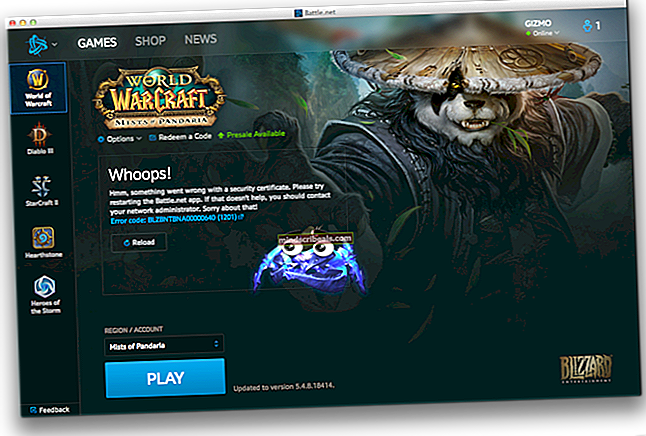Fix: Windows-aktiveringsfejlkode 0xC004C008
Nogle Windows-brugere har rapporteret, at deres aktiveringsforsøg mislykkes med fejlkoden0xC004c008. Problemet rapporteres at forekomme på Windows 7, Windows 8.1 og Windows 10.

Bemærk: Denne artikel er kun relevant i de situationer, hvor Windows-kopien, der er berørt af fejlkoden, er ægte.
Hvad forårsager fejlkoden '0xC004c008'?
Vi undersøgte dette særlige problem ved at se på forskellige brugerrapporter og de reparationsstrategier, der ofte bruges til at løse denne fejlkode.
Baseret på vores undersøgelser viser det sig, at denne fejlkode er forbundet med et problem med produktnøglen. Som det viser sig, er der et par scenarier, der vil udløse denne særlige fejlkode:
- Produktnøglen bruges på en anden pc - Windows 10- og Windows 8.1-licenser kan typisk kun installeres på en enkelt enhed. Hvis licensen aktivt bruges på en anden computer, modtager du denne fejlkode, indtil du løser konflikten.
- KMS-nøglen bruges på flere pc'er end tilladt i softwarelicensvilkårene -Dette problem kan også forekomme, hvis KMS-nøglen har overskredet aktiveringsgrænsen. Hvis du har at gøre med en KMS-nøgle, skal du vide, at du kun kan aktivere den op til 10 gange på seks forskellige computere.
Hvis du har købt din Windows-kopi fra en ægte forhandler, og du kæmper for at løse denne særlige fejlkode, der vises, når du prøver at aktivere din Windows-version, giver denne artikel dig flere fejlfindingstrin.
Nedenunder finder du en samling af metoder, som andre brugere i en lignende situation med succes har brugt til at undgå fejlkoden og aktivere deres Windows-version. Du skal være i stand til at følge hver metode uanset din OS-version, så føl dig fri, hvilken metode der synes mere bekvem for dig.
Lad os begynde!
Metode 1: Brug af aktiveringsfejlfinding (kun Windows 7)
Tilfælde, hvor du ikke har ramt nogen begrænsninger i forbindelse med din særlige licens, kan typisk rettes ved blot at køre Fejlfinding ved aktivering. Dette indbyggede værktøj indeholder en samling reparationsstrategier, der automatisk løser problemet i specifikke situationer, som f.eks. Geninstallation af operativsystemet fra et gendannelsesmiljø eller opstart fra et klonet drev fra første gang i en anden konfiguration.
Brug af denne fejlfinding vil sandsynligvis løse problemet, hvis du er stødt på 0xC004c008 efter at have foretaget en væsentlig ændring, såsom at udskifte bundkortet eller geninstallere Windows.
Bemærk: Men husk, at nedenstående procedure kun gælder, hvis du får fejlen med Windows 10.
Her er en hurtig guide til, hvordan du bruger Aktivering fejlfinding:
- Trykke Windows-tast + R at åbne en Løb dialog boks. Skriv derefter “Ms-indstillinger: aktivering” og tryk på Gå ind at åbne op for Aktivering fanen i Indstillinger skærm.

- Når du kommer ind i Aktivering fane, gå over til højre rude, rul ned til Aktivér Windows menu nu og klik på Fejlfinding.
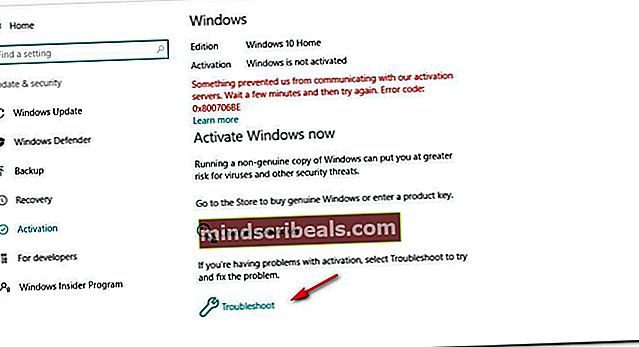
- Forlad fejlfinding for at undersøge for problemer, og klik derefter på Anvend denne rettelse hvis der er afdækket problemer.
- Når proceduren er afsluttet, skal du genstarte din computer og se, om din Windows genaktiveres ved næste opstart.
Hvis problemet stadig ikke er løst, eller denne metode ikke var relevant for dit særlige scenario, skal du gå ned til den næste metode nedenfor.
Metode 2: Brug af telefonaktivering
Hvis du har købt nøglen fra en ægte forhandler, skal du kunne bruge telefonaktivering til at få din Windows-version aktiveret.
I de fleste tilfælde skal du kunne se en Telefonaktivering mulighed inde i aktiveringsvinduet (i Windows-indstillinger). For at komme dertil skal du trykke på Windows-tast + R at åbne en Løb dialog boks. Skriv derefter 'ms-indstillinger: aktivering‘Til Windows 10 eller 'Slui' for en ældre Windows-version, og tryk på Gå ind for at åbne aktiveringsmenuen.

Hvis du ikke ser en "Telefonaktivering”Mulighed inde i Aktiveringsvindue, tryk på Windows-tast + R (for at åbne et kørselsfelt) og skriv “SLUI 4”For at åbne telefonens aktiveringsmenu (fungerer på alle Windows-versioner. Vælg derefter dit land på listen og klik på Telefonaktivering.
Når du ser telefonens aktiveringsskærm, skal du blot ringe til det nummer, der er angivet der, og bruge det automatiserede system som beskrevet. Du bliver nødt til at angive dit eget installations-id (vises inde i skærmbilledet Telefonaktivering), og når bekræftelsen er afsluttet, aktiveres din Windows.
Hvis denne metode ikke var anvendelig, eller hvis du leder efter en anden tilgang, skal du gå ned til den næste mulige løsning nedenfor.
Metode 3: Kontakt en Microsoft-agent
Hvis du løser problemet med den indbyggede fejlfindingsværktøj til aktivering eller med telefonaktivering, hvor det ikke er relevant for dit særlige scenarie, har du ikke andet valg end at kontakte Microsofts chat support og bede dem om at hjælpe dig med genaktivering.
Der er flere måder at gøre det på, men den nemmeste er at følge dette link (her), åbn Få hjælp app og vent på, at en live agent ankommer i chatten og hjælper dig med din situation. Flere berørte brugere rapporterede, at kontakt til en MS live-agent hjalp dem med at løse problemet på få minutter.
Men husk, at dette kun gælder, hvis din Windows-kopi er ægte, og du ikke har overtrådt noget af detSoftwarelicensvilkårrelateret til din Windows-licens.